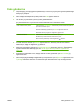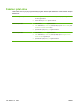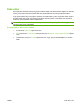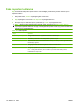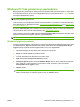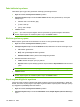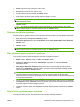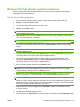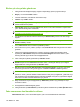HP CM8060 / CM8050 Color MFP with Edgeline Technology - System Administrator Guide
Table Of Contents
- Giriş
- Aygıtı bağlama
- Aygıt yazılımı
- Desteklenen işletim sistemleri ve yazıcı sürücüleri
- Yazılımı yükleme
- Yazılımı kaldırma
- Windows için Yükleyici Özelleştirme Sihirbazı
- Yükleyici Özelleştirme Sihirbazını Çalıştırma
- İletişim kutuları
- Dil Seçimi iletişim kutusu
- Hoş Geldiniz iletişim kutusu
- Yazılım Lisans Sözleşmesi iletişim kutusu
- Dil iletişim kutusu
- Yazıcı Bağlantı Noktası iletişim kutusu
- Model iletişim kutusu
- Sürücüler iletişim kutusu
- Sürücü Yapılandırması iletişim kutusu
- Ek Yazılım iletişim kutusu
- Özel Yükleyici Konumu iletişim kutusu
- Yükleyici Oluşturmaya Hazır iletişim kutusu
- Yükleniyor iletişim kutusu
- Son iletişim kutusu
- Dağıtım
- Aygıtı ayarlarını yapılandırma
- Ayarların yapılandırılacağı yer
- Aygıt ayarlarını kontrol panelinden yapılandırma
- Aygıtı ayarlarını uzaktan yapılandırma
- Katıştırılmış Web sunucusunu açma
- Gelişmiş e-posta kurulumu
- Diğer kaynaklardan e-posta adresleri alma
- Ağ klasörü ayarı
- Faks gönderme ayarı
- Faks hızlı arama listeleri alma
- Aygıt güvenliğini sağlama
- Güvenlik standartları
- Aygıt yöneticisi parolası ayarlama
- Başlangıç menüsünün Administrator Tools (Yönetim Araçları) bölümünü kilitleme
- Doğrudan bağlantıyla yazdırmayı devre dışı bırakma
- Katıştırılmış Web sunucusundan yazdırmayı devre dışı bırakma
- Kullanıcıların kendileri dışındaki hesaplara e-posta göndermelerini engelleme
- Aygıta erişimi denetleme
- Aygıt özellikleri için erişim denetimi düzeyi
- İzin kümeleri
- Kullanıcı ve grup hesapları oluşturma
- Kullanıcı ve grupları izin kümelerine atama
- Yeni Windows veya LDAP kullanıcıları ya da grupları ekleme ve izin kümeleri atama
- Varolan Windows veya LDAP kullanıcı ya da grupları için izin kümesi atamalarını düzenleme
- Varolan Windows veya LDAP kullanıcı ya da grupları için izin kümesi atamalarını kaldırma
- Yeni aygıt kullanıcı hesapları ekleme ve izin kümeleri atama
- Varolan aygıt kullanıcı hesaplarını düzenleme
- Varolan aygıt kullanıcı hesaplarını silme
- Tüm aygıt kullanıcısı hesaplarının listesini görüntüleme
- Yeni Novell NDS kullanıcıları ekleyin ve izin kümeleri atayın
- Novell NDS kullanıcılarıyla ilgili izin kümesi atamalarını düzenleyin
- Novell NDS kullanıcılarıyla ilgili izin kümesi atamalarını kaldırın
- Kullanıcı ve grupları izin kümelerine atama
- Oturum açma yöntemleri
- Renk kullanımını kısıtlama
- Sertifikaları yönetme
- Örnek güvenlik yapılandırmaları
- Aygıtı yönetme
- Yönetim menüsü
- Kağıt ve tepsiler
- Kopyalama
- Faks
- Dijital Gönderme
- İşleri depolama
- Yazdırma
- Windows yazıcı sürücüsü özellikleri
- Tepsi seçme
- Baskı işleri için çıkış bölmesini seçme
- Kağıt türünü seçme
- Renk kalitesini ayarlama
- İşleri depolama
- Yazdırma kısayolları oluşturma ve kullanma
- Filigran kullanma
- Belgeleri yeniden boyutlandırma
- Özel kağıt boyutu ayarlama
- Farklı kağıt kullanarak yazdırma
- Boş veya baskılı sayfalar ekleme
- Bölüm sayfa düzeni
- Kağıdın her iki yüzüne baskı
- Bir yaprak kağıda birden fazla sayfa yazdırma
- Kitapçıklar oluşturma
- Zımbalama seçeneklerini ayarlama
- Renk seçeneklerini ayarlama
- Servisler sekmesini kullanma
- Macintosh yazıcı sürücüsü özellikleri
- Tepsi seçme
- Çıkış bölmesini seçme
- Kağıt türünü seçme
- Renk kalitesini ayarlama
- İşleri depolama
- Ön ayarlar oluşturma ve kullanma
- Filigran kullanma
- Belgeleri yeniden boyutlandırma
- Özel boyutlu kağıda yazdırma
- Kapak sayfası yazdırma
- Kağıdın her iki yüzüne baskı
- Bir yaprak kağıda birden fazla sayfa yazdırma
- Kitapçıklar oluşturma
- Sayfadaki görüntüleri kaydırma
- Zımbalama seçeneklerini ayarlama
- Renk seçeneklerini ayarlama
- Servisler menüsünü kullanma
- Windows yazıcı sürücüsü özellikleri
- Renk
- Aygıtın bakımını yapma
- Sorunları giderme
- Özellikler
- Çalışma sayfaları
- Yasal açıklamalar
- Dizin
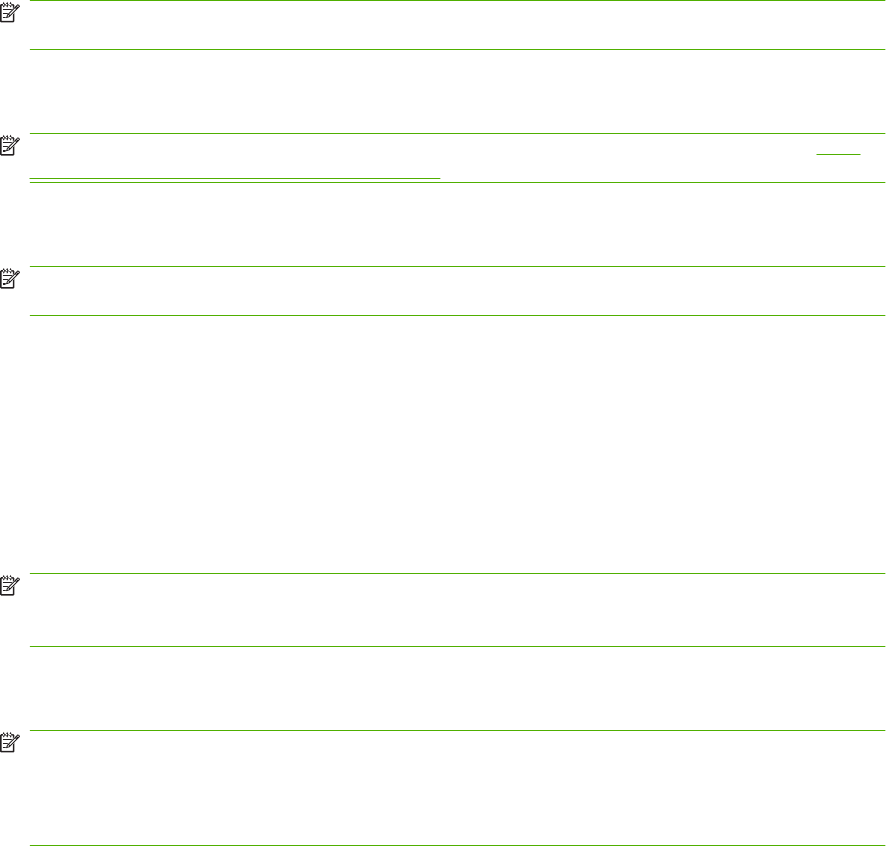
Birden çok alıcıya faks gönderme
1. Faks göndermek istediğiniz belgeyi, belgenin oluşturulduğu yazılım programında açın.
2. Dosya'yı ve ardından Yazdır'ı tıklatın.
3. Yazıcılar listesinden, Faks Gönder sürücüsünü seçin.
4. Tamam'ı veya Yazdır'ı tıklatın.
NOT: Belgeyi aygıta gönderen düğmeyi tıklatın. Bu düğme tüm yazılım programlarında aynı
şekilde etiketlenmemiş olabilir.
5. Faks Gönder iletişim kutusundaki Faks altında, alıcının adını, faks numarasını ve şirket adını
yazın. Gerekli tek bilgi faks numarasıdır.
NOT: Faks Numarası metin alanında kullanabileceği özel karakterlerin listesi için, bkz: Faks
numarasına özel karakterler ekleme sayfa 176.
6. Alıcı bilgilerini Faks Gönder rehberine eklemek için Rehbere Ekle'yi tıklatın. Bu adım isteğe
bağlıdır.
NOT: Alıcının Ad, Faks Numarası ve Şirket Adı metin kutularındaki tüm değerleri kaldırmak için
Alanları Temizle'yi tıklatın.
7. Alıcıyı Faks Alıcıları alanına eklemek için Kime'yi tıklatın.
8. Her bir faks alıcısı için bu yordamı yineleyin. Faks, Faks Alıcıları alanında görünen tüm adlara
gönderilir.
9. Fatura kodu özelliği etkinleştirilmişse ve sistem yönetici bu özelliği düzenlenebilir olarak
ayarlamışsa, Faks Gönder iletişim kutusundaki Fatura Bilgileri altına fatura kodunu yazın.
Herhangi bir faks işi için fatura kodunu değiştirebilirsiniz.
10. Faksı varsayılan ayarlarla göndermek için Gönder'i tıklatın.
NOT: Gönderen, faks kalitesi, bildirim bilgileri ve önizleme ayarlarını görüntülemek için Faks
Gönder iletişim kutusunda Kurulum sekmesini tıklatın. Herhangi bir faks işi için bu bilgileri
değiştirebilirsiniz. Faksı göndermek için Gönder'i tıklatın.
11. Kurulum sekmesinde Faks Göndermeden Önce Önizleme Göster'i seçtiyseniz, faks işinin
önizlemesi görüntülenir. Faksı gözden geçirin ve Önizle ve Gönder'i tıklatarak gönderin.
NOT: Önizleme işlevi, İşaretle ve Yazdır ile birlikte kullanılamaz.
İşaretle ve Yazdır, yükleme disklerini kullanmadan bir uzak yazıcıya bağlanmak, yazdırmak veya
faks göndermek için kullanabileceğiniz bir Windows özelliğidir. Dosyalar ve yapılandırma bilgileri
baskı sunucusundan otomatik olarak istemciye yüklenir.
12. Belge önizlemenin boyutunu değiştirmek için Görüntüle'yi tıklatı n veya yakınlaştırma açılır
menüsünü kullanın.
13. Ok düğmelerini tıklatarak belgede gezinin.
14. Faks göndermek için Faks Gönder'i ya da faks ayarlarını düzenlemek için Faksı İptal Et'i tıklatın.
Faks numarasına özel karakterler ekleme
Faks Numarası alanı, 0 ile 9 arasındaki sayıların yanı sıra özel karakterleri de kabul eder.
176 Bölüm 10 Faks TRWW